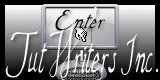Halloween Vision

Puedes encontrar el tutorial original aqui
Merci Titoune de m'avoir autorisé à traduire tes tutoriels
Gracias Titoune por dejarme traducir tus tutoriales
Tanto el tutorial como su traducción están registrados en twi
Para su realización nos hará falta:
Material
Filtros:
Mura's Meister / Cloud
Fm Tile Tools / Blend Emboss
Filter Unlimited 2 /Andrew's filters 48 / NY 1930 ici
A importer dans le filtre Filter Unlimited 2
Eye candy 4000 / Fire
Encontrarás estos filtros aquí
Y también aquí
Abrir los tubes en el Psp. Duplicarlos (Shift+D) y cerrar los originales
Tube utilizado "medi_sally1" aqui
Elément "00027_Autumn_Beauty" aqui
Guardar las selecciones en la carpeta de selecciones de tu Psp
Installer les sélection dans le dossier Sélections
*** Nota ***
Este tutorial ha sido realizado en el sistema operativo Windows 7 (Seven)
La mayor parte de los filtros usados están importados en los Filtros Unlimited 2. Si trabajas este tutorial con los filtros no importados, es posible que los efectos queden muy diferentes
Si quieres puedes ayudarte de la regla para situarte en la realización del tutorial
Marcador (Arrastra con el raton)

Comencemos
No te olvides de guardar tu trabajo contínuamente
1.-
Activar el material y dejarlo minimizado
En la Paleta de Colores y Texturas colocar en Primer Plano el color #ecc779
Y en Segundo Plano el color #3f1e00
2.-
Abrir una nueva imagen de 750 x 600 pixeles transparente
Selecciones_ Seleccionar todo
3.-
Activar la imagen 3a
Edición_ Copiar
Edición_ Pegar en la selección
Selecciones_ Anular selección
4.-
Selecciones_ Cargar o guardar selección_ Cargar selección del disco
Buscar la selección _tag_vision_halloween"
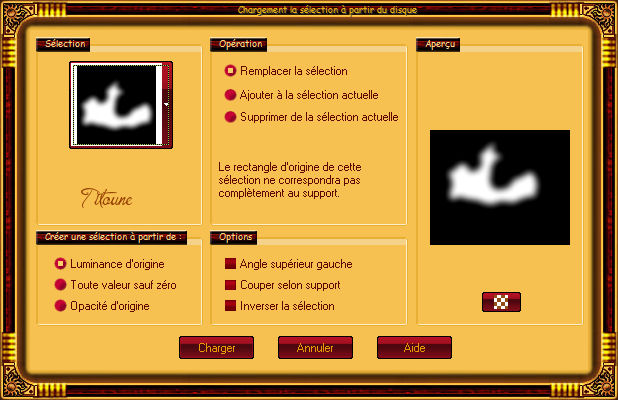
5.-
Capas_ Nueva capa de trama
Efectos_ Complementos_ Mura's Meister / Cloud
Valores por defecto
6.-
Capas_ Nueva capa de trama
Activar el tube halloween02_bySkali
O el que habéis elegido
Edición_ Copiar
Edición_ Pegar en la selección
Selecciones_ Anular selección
7.-
Efectos_ Complementos_ Fm Tile Tools / Blend Emboss
Valores por defecto
8.-
Activar el tube 3
Edición_ Copiar
Edición_ Pegar como nueva capa
9.-
Efectos_ Efectos de la Imagen_ Desplazamiento
Desplazamiento Horizontal_ 5
Desplazamiento Vertical_ -150
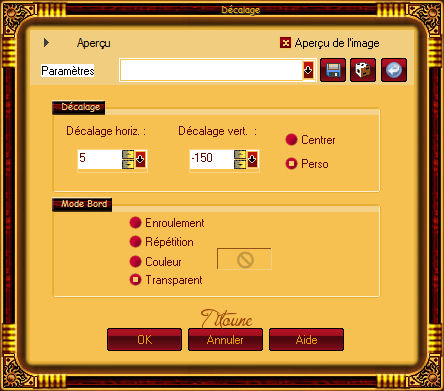
10.-
Activar la herramienta de Selección_ Rectángulo_ Personalizada
Con la siguiente configuración
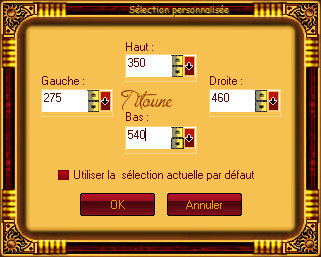
Clic Del en vuestro teclado
Selecciones_ Anular selección
11.-
Efectos_ Efectos 3D_ Sombra en el color negro
4_ 4_ 40_ 4
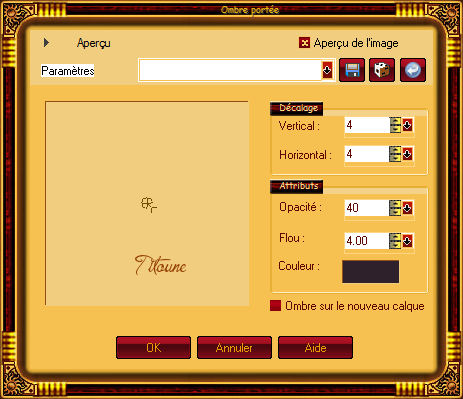
Repetir la sombra con los valores en negativo
-4_ -4_ 40_ 4
12.-
Activar el tube 2
Edición_ Copiar
Edición_ Pegar como nueva capa
13.-
Efectos_ Efectos de la Imagen_ Desplazamiento
Desplazamiento Horizontal_ 200
Desplazamiento Vertical_ -140
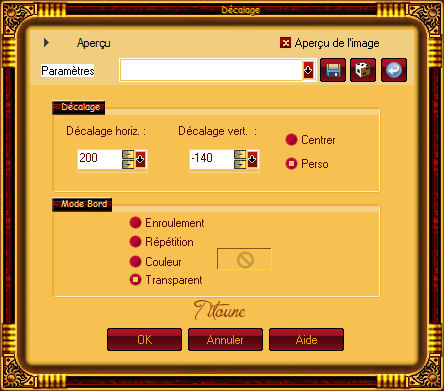
14.-
Activar la goma de borrar_ Borrar las zonas que se indican en la captura

Deberías tener esto

15.-
Efectos_ Efectos 3D_ Sombra
Mismos valores que la vez anterior
16.-
Activar el tube KK_CatWitchHatPumpsm
Edición_ Copiar
Edición_ Pegar como nueva capa
17.-
Imagen_ Cambiar de tamaño_ Redimensionar al 50%
Todas las capas sin seleccionar
Imagen_ Espejo
Colocar en la parte inferior
18.-
Efectos_ Efectos 3D_ Sombra
Mismos valores que la vez anterior
19.-
Efectos_ Complementos_ Xero / Bad Dream
Valores por defecto
20.-
Activar el tube que habéis elegido
Edicion_ Copiar
Edición_ Pegar como nueva capa
Redimensionar en función del tube elegido
Colocar en la parte de la izquierda
21.-
Efectos_ Efectos 3D_ Sombra
Mismos valores que la vez anterior
22.-
Situaros sobre la capa de trama 1
Selecciones_ Seleccionar todo
Imagen_ Recortar selección
Selecciones_ Anular selección
23.-
Imagen_ Tamaño del lienzo_ 850 x 700 pixels
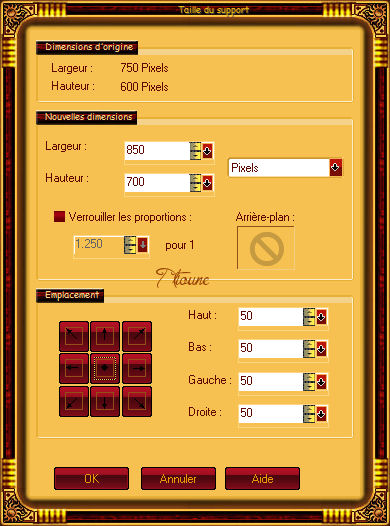
Selecciones_ Invertir
24.-
Capas_ Nueva capa de trama
Capas_ Organizar_ Desplazar hacia abajo
25.-
Efectos_ Complementos_ Mura's Meister / Cloud
Mismos valores que la vez anterior
26.-
Capas_ Duplicar
27.-
Efectos_ Complementos_ Andrew's filters 48 / NY 1930
Valores por defecto
Capas_ Modo de capas_ Assombrir
Capas_ Fusionar hacia abajo
28.-
Efectos_ Efectos 3D_ Biselado interior
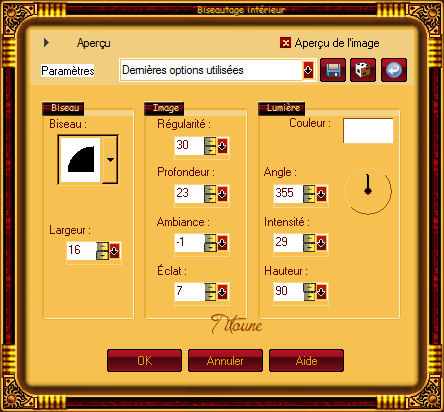
Selecciones_ Invertir
29.-
Efectos_ Efectos 3D_ Sombra
Mismos valores que la vez anterior
Selecciones_ Seleccionar todo
30.-
Capas_ Nueva capa de trama
Capas_ Organizar_ Enviar al frente
Llenar con el color de Primer Plano
31.-
Selecciones_ Modificar_ Contraer_ 2 pixeles
Clic Del en vuestro teclado
Selecciones_ Invertir
32.-
Efectos_ Complementos_ Penta.com / Color dot
Valores por defecto
Selecciones_ Anular selección
Efectos_ Efectos de Contorno_ Realzar
33.-
Activar el tube "titoune_coins_tag_vision_halloweeen"
Edicion_ Copiar
Edición_ Pegar como nueva capa
34.-
Efectos_ Efectos 3D_ Sombra
Mismos valores que la vez anterior
Firmar vuestro trabajo
Animación
35.-
Situaros sobre la capa de trama 1
Selecciones_ Cargar o guardar selección_ Cargar selección del disco
Buscar la selección _selection_tag_vision_halloween 2"
Luminosidad de origen y reemplazar selección_ Seleccionado
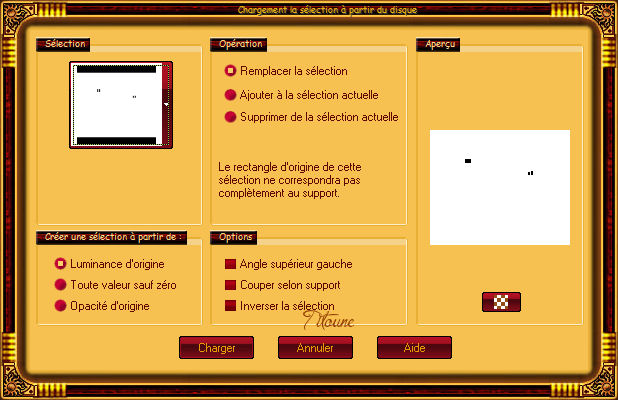
36.-
Efectos_ Complementos_ Eye candy 4000 / Fire
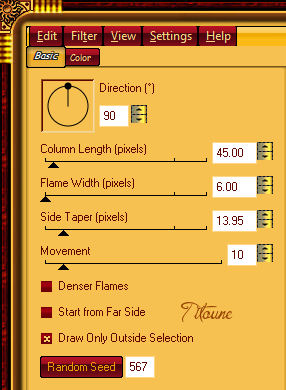
Selecciones_ Anular selección
Edición_ Copia fusionada
Abrir el programa Animation shop
Edición_ Pegar como nueva animación
37.-
Regresar al Psp
Anular la última operación
38.-
Sobre la capa de trama 1 con la selección activa
Efectos_ Complementos_ Eye candy 4000 / Fire
Clic sobre random seed para cambiar el efecto
Selecciones_ Anular selección
Edición_ Copia fusionada
En el Animation Shop
Edición_ Pegar después del marco activo
39.-
Regresar al Psp
Anular la última operación
40.-
Sobre la capa de trama 1 con la selección activa
Efectos_ Complementos_ Eye candy 4000 / Fire
Clic sobre random seed para cambiar el efecto
Selecciones_ Anular selección
Edición_ Copia fusionada
En el Animation Shop
Edición_ Pegar después del marco activo
41.-
Edición_ Seleccionar todo
Edición_ Copiar
42.-
Situaros sobre la 3 imagen
Edicion_ Pegar después de la imagen activa
43.-
Edición_ Seleccionar todo
Abrir el gif chauve-sou-18
Se compone igualmente de 6 marcos
44.-
Edición_ Seleccionar todo
Edición_ Copiar
Sobre vuestro trabajo
Edición_ Pegar en la imagen seleccionada
45.-
Lanzar la animación
Si todo es correcto y te gusta
Guardar en formato Gif
Hemos terminado nuestro trabajo
Espero que hayas disfrutado haciéndolo tanto como yo creándolo
Si tienes algún problema contacta con Titoune o en el correo de la web
El grupo PSP de Titoune
La Danse des Pinceaux
Titoune
Creado el 19 de octubre de 2011